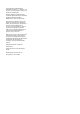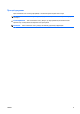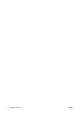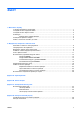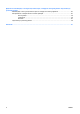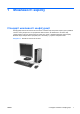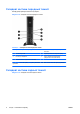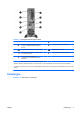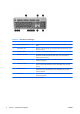Довідковий посібник з апаратного забезпечення – серія dc7800, конфігурація “компактна настільна система” Персональні системи для бізнесу HP Compaq Business PC
© Copyright 2007 Hewlett-Packard Development Company, L.P. Відомості, що містяться у цьому документі, можуть бути змінені без попередження. Microsoft, Windows та Windows Vista є торговими марками або зареєстрованими торговими марками корпорації Майкрософт в США та інших країнах. Єдині гарантії на вироби та послуги HP викладені у недвозначних гарантійних заявах, які супроводжують такі вироби та послуги. Будь-яка інформація, що міститься у даному документі, не може тлумачитися як предмет додаткової гарантії.
Про цей документ Цей посібник містить основну інформацію з оновлення даної моделі комп’ютера. УВАГА! Таке позначення тексту вказує, що недотримання цих вказівок може призвести до травм чи смерті. ПОПЕРЕДЖЕННЯ. Таке позначення тексту вказує, що недотримання цих вказівок може призвести до пошкодження обладнання чи втрати даних. ПРИМІТКА. Таке позначення тексту вказує на важливу додаткову інформацію.
iv Про цей документ UKWW
Зміст 1 Можливості виробу Стандарті можливості конфігурації ................................................................................................... 1 Складові частини передньої панелі .................................................................................................. 2 Складові частини задньої панелі ...................................................................................................... 2 Клавіатура ..................................................................
Додаток E Рекомендації з експлуатації комп’ютера, стандартне обслуговування і підготовка до транспортування Рекомендації з експлуатації комп’ютера та стандартного обслуговування ................................. 39 Застереження з використання оптичних приводів ......................................................................... 40 Експлуатація ..................................................................................................................... 40 Очищення ...............................
1 Можливості виробу Стандарті можливості конфігурації Конфігурації компактних настільних систем HP залежать від конкретної моделі. Для отримання повного списку апаратного та програмного забезпечення, встановленого на комп’ютері, скористайтеся утилітою діагностики (постачається тільки з деякими моделями комп’ютерів). Вказівки щодо використання програми див. в Посібнику з усунення несправностей.
Складові частини передньої панелі Конфігурація привода залежить від моделі. Рисунок 1-2 Складові частини передньої панелі Таблиця 1-1 Складові частини передньої панелі 1 Optical Drive (Оптичний привод) 5 Зелений світлодіодний індикатор живлення 2 Рознім навушників 6 Індикатор активності жорсткого диску 3 Рознім для мікрофона 7 Порти USB (Universal Serial Bus – універсальна послідовна шина) 4 Кнопка живлення з двома положеннями ПРИМІТКА. LightScribe.
Таблиця 1-2 Складові частини задньої панелі 1 Рознім для шнура живлення 6 Рознім для монітора VGA (синій) 2 Рознім монітора DVI-D (Digital Video Interface – цифровий відеоінтерфейс) (білий) 7 Рознім для мишки PS/2 (зелений) 3 Рознім для клавіатури PS/2 (фіолетовий) 8 Мережевий рознім RJ-45 4 USB (Universal Serial Bus – універсальна послідовна шина) (6) 9 Вхідний лінійний аудіорознім (синій) 5 Вихідний лінійний рознім для аудіопристроїв з окремим живленням (зелений) ПРИМІТКА.
Таблиця 1-3 Компоненти клавіатури 1 4 1 Функціональні клавіші Мають спеціальні функції залежно від програми, що використовується. 2 Клавіші редагування Включають наступні клавіші: Insert, Home, Page Up, Delete, End і Page Down. 3 Індикатори стану Вказують стан комп’ютера і налаштування клавіатури (Num Lock, Caps Lock і Scroll Lock). 4 Цифрові клавіші Працюють як клавіатура калькулятора. 5 Клавіші зі стрілками Використовуються для переходу в документі чи на веб-сайті.
Використання клавіші Windows Використовуйте комбінації клавіші Windows з іншими клавішами для виконання деяких функцій, доступних в операційній системі Windows. Див. розділ Клавіатура на сторінці 3 для ідентифікації клавіші Windows. Таблиця 1-4 Використання функцій клавіші Windows Доступні такі функції клавіші Windows у Microsoft Windows XP і Microsoft Windows Vista.
Розміщення серійного номера Унікальний серійний номер та ідентифікаційний код виробу знаходяться на верхній кришці корпуса комп’ютера у конфігурації “tower”. Зберігайте ці номери для використання при зверненні до служби підтримки. Рисунок 1-5 Розміщення серійного номера й ідентифікаційного коду виробу Зміна з “настільної системи” до “tower” 1. Видаліть/відключіть будь-які засоби безпеки, що блокують відкриття корпусу комп’ютера. 2. Вилучіть з комп’ютера всі змінні носії, такі як компакт-диски. 3.
9. Поверніть табличку на 90 градусів (2) і знову натисніть, щоб прикріпити логотип до панелі. Рисунок 1-6 Повертання таблички із логотипом HP 10. Встановіть передню фальш-панель. 11. Поставте знімну панель на місце. 12. Надійно закріпіть комп’ютер на підставці. Рисунок 1-7 Розташування комп'ютера на підставці. 13. Підключіть зовнішнє обладнання, під'єднайте шнур живлення до стінної розетки електромережі й увімкніть комп'ютер. 14.
2 Модернізація апаратного забезпечення Можливості технічного обслуговування Комп’ютер має функції, що спрощують його модернізацію та обслуговування. Для більшості процедур установки, описаних у даному розділі, не потрібні додаткові інструменти. Попередження і застереження Перш ніж розпочати модернізацію, уважно прочитайте усі відповідні інструкції, застереження і попередження, наведені у даному посібнику.
3. Правильно вимкніть комп’ютер через операційну систему, потім відключіть усі зовнішні пристрої. 4. Відключіть шнур живлення від розетки і від’єднайте усі зовнішні пристрої. ПОПЕРЕДЖЕННЯ. Незалежно від того, чи комп’ютер увімкнено, на системну плату завжди подається напруга, поки комп’ютер підключено до робочої розетки змінного струму. Необхідно відключити шнур живлення від джерела живлення, щоб запобігти пошкодженню внутрішніх компонентів комп’ютера. 5.
7. Підніміть кожух вентилятора і розташуйте його на оптичному дискові, щоб отримати доступ до розблоковуючих вушок фальш-панелі. Не потрібно від'єднувати кабель вентилятора від системної плати. Рисунок 2-2 Піднімання кожуха вентилятора 8. Натисніть на дві фіксуючі лапки всередині панелі вправо (1) і поверніть панель зправа наліво (2). Рисунок 2-3 Знімання передньої фальш-панелі 9.
Щоб замінити передню фальш-панель. 1. Засуньте гачки з лівого боку заглушки в отвори на корпусі, а потім натисніть зправа від заглушки на корпус таким чином, щоб засувки, клацнувши, встали на місце. Рисунок 2-4 Встановлення передньої фальш-панелі 2. Поставте знімну панель на місце. 3. Якщо комп’ютер стояв у стійці, встановіть його на місце. 4. Під'єднайте шнур живлення й увімкніть комп'ютер. 5. Встановіть усі фіксатори, зняті під час видалення знімної панелі.
2. Натисніть на дві фіксуючі лапки, що тримають заглушку, до зовнішнього правого боку фальшпанелі (1) і посуньте заглушку всередину, щоб зняти (2).
Встановлення додаткових модулів пам’яті Комп’ютер постачається з двома модулями синхронної динамічної оперативної пам’яті з подвоєною швидкістю обміну (DDR2-SDRAM) і дворядним розташуванням виводів з невеликим ступенем розсіювання (SODIMMs). Модулі SODIMMs У розніми пам’яті на системній платі можна вставити до двох стандартних модулів SODIMMs. У ці розніми пам’яті вже встановлено мінімум один модуль SODIMM. Щоб досягти максимально допустимого обсягу, ви можете встановити на системній платі до 4 ГБ пам’яті.
встановлення модулів у розніми SODIMM На системній платі є два розніми SODIMM, по одному розніму на кожен канал. Розніми позначені як DIMM1 і DIMM3. Рознім DIMM1 діє у каналі пам’яті A. Рознім DIMM3 діє у каналі пам’яті B. Рисунок 2-6 розміщення рознімів SODIMM Таблиця 2-1 розміщення рознімів SODIMM Компоне нт Опис Колір розніму 1 рознім SODIMM1, канал A Чорний 2 рознім SODIMM3, канал B Білий ПРИМІТКА. Модуль SODIMM слід встановлювати у чорний рознім DIMM1.
Встановлення модулів SODIMM ПОПЕРЕДЖЕННЯ. Перш ніж виймати чи встановлювати модулі пам’яті, потрібно відключити шнур живлення. Незалежно від того, чи увімкнено комп’ютер, модулі пам’яті завжди під напругою, якщо систему підключено до розетки мережі змінного струму. Додавання чи видалення модулів пам’яті під напругою може призвести до непоправного пошкодження модулів пам’яті чи системної плати. Розніми для модулів пам’яті мають позолочені металеві контакти.
8. Якщо ви додаєте другий модуль SODIMM, видаліть SODIMM з верхнього розніму DIMM1 для доступу до нижнього розніму DIMM3. Натисніть засувки назовні з кожного боку модуля SODIMM (1), а потім витягніть модуль SODIMM з розніму (2). Рисунок 2-7 Видалення SODIMM 9. Вставте SODIMM у рознім під вуглом близько 30 градусів (1), потім натисніть на нього SODIMM (2), щоб засувки зафіксувалися. Рисунок 2-8 Встановлення модуля SODIMM ПРИМІТКА. Модуль пам’яті можна встановити тільки одним способом.
13. Під'єднайте шнур живлення й увімкніть комп'ютер. 14. Встановіть усі блокувальні засоби, що були зняті після видалення кришки корпуса чи знімної панелі. Комп’ютер автоматично розпізнає нову пам’ять при вмиканні.
Модернізація жорсткого диску ПРИМІТКА. Компактна настільна система підтримує тільки внутрішні жорсткі диски типу Serial ATA (SATA), 2.5 дюйми; внутрішні жорсткі диски типу parallel ATA (PATA) не підтримуються. Перед видаленням старого жорсткого диску зробіть резервні копії даних, щоб перенести їх на новий диск.
9. Підніміть контейнер жорсткого диску вгору і витягніть з відсіку. Рисунок 2-10 Видалення контейнера жорсткого диску 10. Щоб видалити жорсткий диск з контейнера, видаліть напрямний гвинт з лівого боку передньої панелі контейнера.
11. Просуньте контейнер назад і видаліть жорсткий диск. Рисунок 2-12 Видалення жорсткого диску 12. Преремістіть три гвинта, що залишилися (два зправа и один зліва ззаду) із старого диску до нового диску.
13. Сумістіть напрямні гвинти із отворами відсіку і вставте новий жорсткий диск у контейнер (1), потім вставте напрямний гвинт на передній лівій панелі контейнера, щоб закріпити диск у контейнері (2). Рисунок 2-14 Встановлення жорсткого диску у контейнері 14. Щоб помістити жорсткий дик назад у корпус, слід сумістити гвинти з отворами відсіку жорсткого диску, потягнути контейнер донизу у відсік (1) і натиснути ручку контейнера донизу (2), щоб диск розмістився правильно і надійно зафіксувався на місці.
ПРИМІТКА. Для жорсткого диску SATA не потрібно виконувати налаштування; комп’ютер автоматично розпізнає його при наступному вмиканні. Після заміни жорсткого диску скористайтеся комплектом дисків для відновлення, створеним при початковому налаштуванні комп’ютера, для подальшого відновлення операційної системи, програмних драйверів і будь-яких програм, попередньо встановлених на комп’ютер.
Заміна оптичного привода Оптичний привод – це привод DVD-ROM, DVD-CDRW Combo drive або привод SuperMulti LightScribe. Видалення наявного оптичного привода 1. Видаліть/відключіть будь-які засоби безпеки, що блокують відкриття корпусу комп’ютера. 2. Вилучіть з комп’ютера всі змінні носії, такі як компакт-диски. 3. Правильно вимкніть комп’ютер через операційну систему, потім відключіть усі зовнішні пристрої. 4. Відключіть шнур живлення від розетки і від’єднайте усі зовнішні пристрої. ПОПЕРЕДЖЕННЯ.
8. Повністю витягніть диск з відсіку через передню заглушку.
Підготовка нового оптичного привода Перед експлуатацією нового оптичного привода необхідно прикріпити до нього фіксатор. 1. Зніміть наклейку на липкій частині фіксатора. 2. Не торкаючись засувкою до оптичного привода, обережно сумістіть отвори на засувці зі штирками на оптичному приводі. Переконайтеся, що засувка розташована правильно. 3. Вставте штирок на передній частині оптичного привода в отвір на фіксаторі і натисніть. 4.
Встановлення нового оптичного привода ПРИМІТКА. Якщо оптичний диск встановлюється у відсік, у якому раніше не було диску, необхідно видалити знімну панель і фальш-панель, що закривають отвір, перед тим як продовжити. Виконайте процедури, описані у розділах Видалення знімної панелі комп’ютера на сторінці 8 і Зняття фальш-панелі на сторінці 11. 1. Під'єднайте фіксатор до нового оптичного привода. Див. розділ Підготовка нового оптичного привода на сторінці 25. 2.
UKWW 5. Поставте знімну панель на місце. 6. Якщо комп’ютер стояв у стійці, встановіть його на місце. 7. Під'єднайте шнур живлення й увімкніть комп'ютер. 8. Встановіть усі блокувальні засоби, що були зняті після видалення кришки корпуса чи знімної панелі.
Встановлення і видалення кришки для портів Для комп’ютера існує додаткова задня кришка для портів. Щоб встановити кришку для портів: 1. Просуньте кабелі через нижній отвір кришки для портів (1) і підключіть їх до портів, що знаходяться на задній панелі комп’ютера. 2. Вставте гачки на кришці для портів у отвори на задній панелі корпусу, а потім посуньте кришку вправо, щоб надійно закріпити її. Рисунок 2-21 Щоб встановити кришку для портів: ПРИМІТКА.
A Характеристики Таблиця A-1 Характеристики Габарити настільної системи (у конфігурації “настільна система”) Висота 6,6 см 2,60 дюйма Ширина 25,1 см 9,90 дюйма Глибина 25,4 см 10,00 дюйма Приблизна вага 3,15 кг 6,95 фунта Підтримувана вага (максимальне розподілене навантаження для конфігурації “настільна система”) 35 кг 77 фунтів Робочий Від 10° до 35°C 50° - 95°F Неробочий Від -30° до 60°C -22° - 140°F (глибина зростає, якщо комп’ютер обладнано заглушкою порту) Діапазон температур (
Таблиця A-1 Характеристики (продовження) Вихідна потужність 240 Вт Номінальний вхідний струм (максимальний)1 2,2 A @ 100 В зм. струму 1,1 A @ 200 В зм. струму Максимальна 139 кг-кал/год. 550 бту/год. Стандартна (режим очікування) 56 кг-кал/год. 222 бту/год. Тепловіддача 1 У цій системі використовується джерело живлення з активним регулювання рівня зовіншньої потужності. Це дозволяє системі відповідати вимогам РЄ для використання у країнах Євросоюзу.
B Заміна батареї Батарея, що входить у комплект постачання комп’ютера, забезпечує живлення годинника реального часу. Для заміни використовуйте батарею, еквівалентну встановленій у комп’ютері. Комп’ютер постачається з пласкою 3 В літієвою батареєю. УВАГА! Комп’ютер містить внутрішню літій-марганцево-діоксидну батарею. Неправильне використання батареї може призвести до її загоряння і розплавлення. Щоб уникнути травм: Не перезаряджайте батарею. Не піддавайте батарею дії температури вище 60°C.
6. Зніміть знімну панель комп’ютера. 7. Знайдіть батарею і тримач батареї на системній платі. ПРИМІТКА. У деяких моделях комп’ютерів потрібно витягти внутрішній компонент, щоб отримати доступ до батареї. 8. В залежності від типу тримача, встановленого на системній платі, виконайте наступні вказівки із заміни батареї. Тип 1 a. Витягніть батарею з тримача. Рисунок B-1 Витягнення пласкої батареї (тип 1) b. Встановіть нову батарею на місце позитивно зарядженим боком вгору.
b. Вставте нову батарею і поверніть затискач на місце. Рисунок B-3 Витягнення пласкої батареї (тип 3) ПРИМІТКА. Після заміни батареї виконайте наступні кроки для завершення цієї процедури. 9. Поставте знімну панель на місце. 10. Якщо комп’ютер стояв у стійці, встановіть його на місце. 11. Під'єднайте шнур живлення й увімкніть комп'ютер. 12. Скиньте дату і час, паролі та інші спеціальні установки системи в утиліті Computer Setup. Див.
C Обладнання Security Lock ПРИМІТКА. Для отримання інформації про безпеку даних див. Computer Setup (F10) Utility Guide (Посібник з використання утиліти Computer Setup (F10)), Desktop Management Guide (Посібник з керування настільними системами) і HP ProtectTools Security Manager Guide (Посібник з користування програмою HP ProtectTools Security Manager) (для деяких моделей) на веб-вузлі www.hp.com.
Висячий замок Рисунок C-3 Встановлення висячого замка UKWW Встановлення фіксаторів 35
Фіксатори для бізнес-комп’ютерів HP 1. Закріпіть кабель безпеки, обмотавши його навколо нерухомого об’єкту. Рисунок C-4 Закріплення кабелю на нерухомому об’єкті 2. Простягніть кабелі миші і клавіатури через отвір.
3. Закріпіть фіксатор на корпусі за допомогою гвинта. Рисунок C-6 Закріплення фіксатора на корпусі. 4. Вставте кінець кабелю зі штепселем у фіксатор (1) і натисніть кнопку (2), щоб підключити фіксатор. Щоб відключити фіксатор, використовуйте ключ.
D Електростатичний розряд Електричний розряд, що виникає між пальцем та іншим провідником, може пошкодити системну плату чи інші компоненти, чутливі до статичної електрики. Такий тип пошкодження може зменшити термін роботи пристрою. Запобігання електростатичним розрядам Щоб запобігти пошкодженням компонентів електростатичним розрядом, дотримуйтеся таких застережень: ● Уникайте контакту пристроїв з руками під час транспортування і зберігання у захищених від статичного розряду контейнерах.
E Рекомендації з експлуатації комп’ютера, стандартне обслуговування і підготовка до транспортування Рекомендації з експлуатації комп’ютера та стандартного обслуговування Виконуйте ці рекомендації для належного налаштування та поточного обслуговування комп’ютера і монітора. UKWW ● Зберігайте комп’ютер від надмірної вологості, прямого сонячного світла і надто високих чи низьких температур. ● Для роботи надійно розташовуйте комп’ютер на стійкій рівній поверхні.
Застереження з використання оптичних приводів Прочитайте відповідні рекомендації перед використанням або очищенням оптичного привода. Експлуатація ● Не рухайте пристрій під час його роботи. Це може призвести до збоїв у читанні дисків. ● Уникайте різкої зміни температур, оскільки це може призвести до конденсації вологи всередині пристрою. Якщо температура раптово змінилася, коли пристрій працює, зачекайте годину, перш ніж вимикати комп’ютер.
Покажчик А аудіорозніми знімання батарея 31 жорсткий диск 18 заглушки 11 знімна панель 8 кришка для портів 28 оптичний привод 23 передня фальш-панель 9 знімна панель блокування і розблокування 34 знімання 8 2 Б безпека висячий замок 35 фіксатор кабелю 34 Фіксатори для бізнескомп’ютерів HP 36 блок живлення робочий діапазон напруги 29 В висячий замок 35 внутрішні компоненти, доступ встановлення батарея 31 жорсткий диск 18 кодові фіксатори 34 кришка для портів 28 модуль пам’яті 13, 15 Модулі SODIMM 13, 15
рекомендації із забезпечення вентиляції 39 рекомендації, експлуатація комп’ютера 39 розблокування знімної панелі 34 розміщення серійного номера 6 розміщення ідентифікаційного коду виробу 6 рознім RJ-45 3 клавіатура PS/2 3 лінійний аудіовихід 3 лінійний аудіовхід 3 Мишка PS/2 3 монітор DVI-D 3 Монітор VGA 3 мікрофон 2 навушники 2 шнури живлення 3 рознім RJ-45 3 рознім для мікрофону 2 рознім лінійного виходу 3 рознім лінійного входу 3 рознім монітора DVI-D 3 Рознім монітора VGA 3 рознім навушників 2 І індика